Nesta aula veremos de forma simples como criar algumas bandeiras e formas comuns. Para isso vamos utilizar a entrada dinâmica ( escolhendo a forma na guia de recursos ).
Vamos primeiramente selecionar o recurso RETÂNGULO na guia...
... clique em um ponto qualquer da área de trabalho e...
... posteriormente clique na outra extremidade de modo a fazer um retângulo para a forma de sua bandeira...
... agora escolha a forma circulo...
... ok, agora faça um circulo clicando na área de trabalho duas vezes, o primeiro marca o centro e o segundo o tamanho ( raio )... vamos...
... o circulo está feito e está fora do lugar ( no centro do retângulo ) para mover uma forma ou linha, clique sobre ela para marcar em azul os cantos, depois clique na linha segure e arraste para o lugar desejado...
... arrastando...
... deixando no lugar desejado...
... ok...
... agora vamos preencher com cor na recurso HACHURA...
... vejamos como ficou...
... pronto!...
Vamos observar o procedimento para se fazer uma bandeira...
... claro, entenderemos como uma aula de aprendizagem para CAD, ok!...
No exemplo de bandeira acima, foi utilizado o comando "APARAR", que remove as pontas das linhas que passam sobre as outras.
Para isso selecione APARAR, dê ENTER e clique sobre a linha que quer aparar ( remover ).
Para uma estrela teremos os passos...
Selecione o polígono e escolha 5 lados...
... clique na área de trabalho para iniciar a forma e faça um polígono na direção que quiser com a opção "inscrito no círculo"...
... agora escolha o comando linha...
... e continue as pontas do polígono... veja...
... note que a cor da linha roxa indica que você está seguindo a linha do polígono... faça todas as linhas... assim...
... ficou desta forma...
... agora APARAMOS as pontas com o comando APARAR... veja...
... selecione o comando aparar e dê um ENTER para aparar diretamente as pontas. Para isso clique sobre as pontas que quer eliminar...
... veja...
... com o comando aparar selecione as pontas...
... e solte o cursor...
... a ponta foi aparada...
... veja o final com a remoção das linhas indesejadas...
... é isso!
PRONTO! PRONTO!
CURTA, COMPARTILHE E APREENDA!









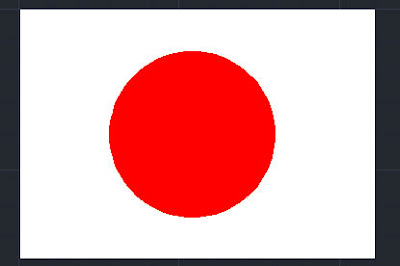









Nenhum comentário:
Postar um comentário